مؤلف:
Lewis Jackson
تاريخ الخلق:
14 قد 2021
تاريخ التحديث:
1 تموز 2024

المحتوى
Google Drive (المعروف أيضًا باسم محرر مستندات Google) هو تطبيق يتيح لك إنشاء المستندات وتخزينها على الويب باستخدام حساب Google الخاص بك. في Google Drive ، يمكنك تنزيل المستندات وتخزينها مباشرةً من القرص الصلب لجهاز الكمبيوتر أو الجهاز. يمكنك تعيين المستندات لتكون متاحة حتى عندما يكون جهازك غير متصل بالإنترنت.
خطوات
الطريقة 1 من 4: استخدام موقع Google Drive
قم بتسجيل الدخول إلى موقع Google Drive. استخدم حساب Google المرتبط بالمستند الذي تريد تنزيله.
- يمكنك تنزيل المستند الخاص بك أو مشاركته من قبل الآخرين.

انقر بزر الماوس الأيمن فوق الملف وحدد "تنزيل" لحفظ الملف كمستند Word. سيتم تحويل الملف وتنزيله على الفور بتنسيق Word. يمكنك العثور على الملف في مجلد التنزيلات.- إذا كنت تريد حفظ الملف بتنسيق مختلف ، فيرجى الرجوع إلى الخطوة التالية.
- إذا كنت تستخدم موقع ويب محرر مستندات Google بدلاً من Google Drive ، فيرجى الرجوع إلى الخطوة التالية.
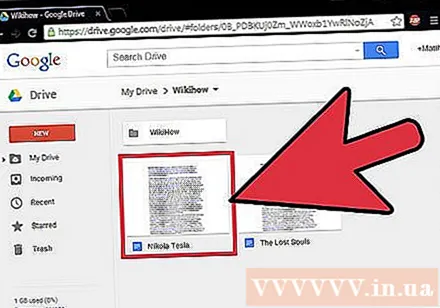
افتح الملف الذي تريد تنزيله. إذا كنت ترغب في تنزيل الملفات بتنسيقات .pdf أو .rtf أو .txt أو صفحات الويب ، فأنت بحاجة إلى فتح الملف.
انقر فوق "ملف" وحدد "تنزيل باسم". سيؤدي هذا إلى فتح قائمة التنسيقات.

حدد التنسيق الذي تريد حفظ المستند به. بعد ذلك ، سيتم تحويل المستند وتنزيله على جهاز الكمبيوتر الخاص بك. يمكنك العثور عليه في مجلد التنزيلات. الإعلانات
الطريقة 2 من 4: استخدام تطبيق الهاتف المحمول Google Drive أو Google Docs (Android)
افتح تطبيق Google Drive (Android فقط). تذكر تسجيل الدخول بحساب Google المرتبط بالمستند الذي تريد تنزيله. يمكنك تنزيل المستند الخاص بك أو مشاركته من قبل الآخرين.
- لا يمكنك تنزيل الملفات على إصدار iOS من Drive ، ولكن يمكنك حفظها للعرض عندما لا يكون الجهاز متصلاً بالإنترنت.
اضغط مع الاستمرار على Google Doc وحدد "تنزيل" لتنزيل الملف بتنسيق PDF. هذا هو التنسيق الافتراضي لمحرر مستندات Google عند تنزيله.
قم بتصدير مستند Google إلى تنسيق Word لحفظ الملف .docx على الجهاز. إذا كنت تريد تنزيل مستند Google بتنسيق Word ، فأنت بحاجة إلى تصدير الملف كمستند Word أولاً.
- افتح مستند Google الذي تريد تنزيله بتنسيق Word.
- انقر فوق الزر "المزيد" في الزاوية اليمنى العليا من الشاشة وحدد "مشاركة وتصدير".
- حدد "حفظ باسم Word (.docx)" (حفظ باسم Word). هذا هو إنشاء مستند Word بنفس اسم مستند Google على محرك الأقراص الثابتة ، وسيتم فتح المستند تلقائيًا.
- ارجع إلى قائمة مستندات Google Drive ، واضغط مع الاستمرار على ملف docx.
- حدد "تنزيل" لحفظ ملف .docx في مجلد التنزيلات بجهازك.
الطريقة الثالثة من 4: تخزين مستندات Google محليًا على الجهاز
افتح تطبيق Google Drive على جهازك. هذه طريقة لتخزين ملفات Google Drive محليًا على جهازك بحيث يمكنك تحرير المستندات وعرضها أثناء اتصال جهازك بالإنترنت. تعمل هذه الطريقة على Android و iOS.
اضغط على الزر ⓘ بجوار الملف الذي تريد تخزينه على جهازك. إذا كنت تستخدم تطبيق مستندات Google ، فانقر فوق الزر المزيد.
شغّل مفتاح "Keep on device". إذا كنت تستخدم تطبيق مستندات Google ، فيمكنك تحديد خيار "الاحتفاظ على الجهاز" في قائمة المزيد.
الوصول إلى الملفات في وضع عدم الاتصال. عندما لا يكون جهازك متصلاً بالإنترنت ، لا يزال بإمكانك فتح الملفات وتعديلها. يمكنك عرض الملفات المخزنة على جهازك بالضغط على زر القائمة (☰) واختيار "على الجهاز". الإعلانات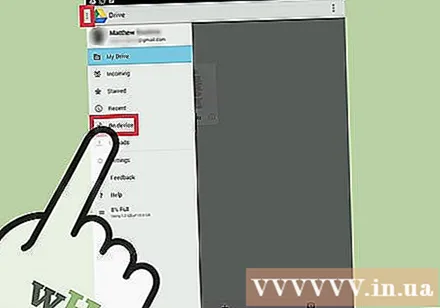
الطريقة الرابعة من 4: مزامنة Google Drive مع الكمبيوتر
قم بتنزيل برنامج Google Drive. سيقوم هذا البرنامج بإنشاء مجلدات لمزامنتها مع حساب Google Drive على جهاز الكمبيوتر الخاص بك. يتم تحديث جميع ملفات Google Drive تلقائيًا على جهاز الكمبيوتر الخاص بك عند إجراء تغييرات عبر الإنترنت والعكس صحيح. يعمل هذا البرنامج على كل من Windows و Mac.
- افتح موقع Google Drive وقم بتسجيل الدخول باستخدام حساب Google الخاص بك.
- انقر فوق أيقونة Wheel في الزاوية اليمنى العليا من الشاشة وحدد "Download Drive". إذا كنت لا ترى هذا الخيار ، فانقر فوق "توصيل Drive بسطح المكتب" في القائمة اليمنى.
- حدد نظام التشغيل وقم بتنزيل ملف التثبيت.
قم بتثبيت Google Drive على جهاز الكمبيوتر الخاص بك. بعد تنزيل برنامج التثبيت ، تحتاج إلى فتح الملف وتثبيت Google Drive على جهاز الكمبيوتر الخاص بك.
- Windows - قم بتشغيل برنامج googledrivesync.exe لمتابعة التثبيت. قم بتسجيل الدخول إلى حساب Google الذي تريد استخدام برنامج Drive له واتبع التعليمات التي تظهر على الشاشة لمتابعة التثبيت.
- نظام التشغيل Mac - افتح ملف installgoogledrive.dmg واسحب رمز Google Drive إلى مجلد التطبيقات. قم بتشغيل Google Drive في مجلد التطبيقات الخاص بك وقم بتسجيل الدخول باستخدام حساب Google الذي تريد استخدامه Drive.
اسمح لـ Google Drive بالمزامنة. بمجرد التثبيت ، سيقوم Google Drive بمزامنة جميع المستندات من Google Drive إلى مجلد Google Drive على جهاز الكمبيوتر الخاص بك. يعتمد وقت المزامنة على عدد الملفات وحجمها. الإعلانات
تحذير
- حجم المستندات التي يمكنك تنزيلها من Google Drive على جهازك هو 2 غيغابايت. إذا كان حجم الملف أكبر من 2 غيغابايت ، فستتلقى رسالة خطأ.



